ページの作成
親となるページを選択してください。

親ページに紐づくページを子ページといいます。
例: 親=スポーツ, 子1=サッカー, 子2=野球
子ページを親ページとして更に子ページを作成することも可能です。
例: 親=サッカー, 子=サッカーのルール
親ページはいつでも変更することが可能なのでとりあえず作ってみましょう!
テンプレート
- B-sure Cold Press Mustard Cooking Oil
- Ban dang tim kiem dia chi in an gia re va uy tin tai Ha Noi
- POPULLAR MOVIE
- POPULLAR MOVIE
- GK
- Dich vu in an sang tao doc dao an tuong
- Dich vu in an sang tao doc dao an tuong
- エラー
- コード+ヘッダ
- コード
- Paige
- T N lu
- Genia Begay
- Diego Herz
- Indira Tubbs
- Kfo M
- Muoi Crowe
- adwords zertifizierte agentur
- Charlie Ricker
- Jrfpgxn
- J Xwkzgg b Pzg
- Maryam
- Matt Aplin
鍵の作成
Tera Termを未接続の状態でとりあえず起動する。
「設定」→「SSH鍵生成」を選択する。

サーバー側でSSH1を指定されている場合は「RSA」を選択。
SSH2もしくは指定がない場合は「RSA」で良い。「生成」ボタンを押す。

「鍵のパスフレーズ」を入力する。パスワードのようなものを適当に入力。(このパスフレーズは自分の秘密鍵にアクセスする際に必要なもの)
コメントには分かりやすいように鍵の説明を任意で入れる。
「公開鍵の保存」および「秘密鍵の保存」を押して、自分のPC上の適当な場所に保存する。
公開鍵はサーバーに登録するもので、秘密鍵はクライアントで保持するもの。
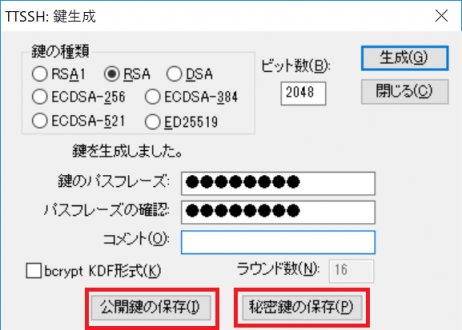
サーバーに鍵を登録
サーバーに公開鍵を登録する必要がある。
サーバーへの通信はFTPソフトやサーバー管理画面にファイル管理画面があればそれを使うと良い。
サーバーのルートディレクトリに「.ssh」フォルダを作成する。このフォルダの権限は「700」にすると安全。
フォルダの中に「authorized_keys」というファイルを新規作成する。
中身に先ほど作成した公開鍵をコピーして保存する。このファイルの権限は「600」にすると安全。
クライアントから接続
Tera Termを再起動して以下の項目を入力する。

TCPポートはサーバー側で指定がある場合はそれを入力。デフォルトは「22」。
SSHのバージョンも指定がある場合はそれを入力。(なければそのままでOK)
セキュリティ警告が出るが、OKを押して進む。
ユーザー名、パスフレーズ、秘密鍵を以下の様に設定する。
ユーザー名はサーバー側で指定されているものがあれば確認して使用する。
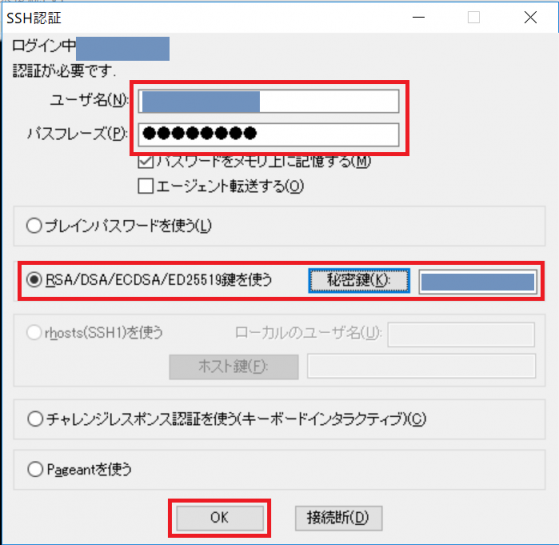
ページの作成
親となるページを選択してください。

親ページに紐づくページを子ページといいます。
例: 親=スポーツ, 子1=サッカー, 子2=野球
子ページを親ページとして更に子ページを作成することも可能です。
例: 親=サッカー, 子=サッカーのルール
親ページはいつでも変更することが可能なのでとりあえず作ってみましょう!
テンプレート
- B-sure Cold Press Mustard Cooking Oil
- Ban dang tim kiem dia chi in an gia re va uy tin tai Ha Noi
- POPULLAR MOVIE
- POPULLAR MOVIE
- GK
- Dich vu in an sang tao doc dao an tuong
- Dich vu in an sang tao doc dao an tuong
- エラー
- コード+ヘッダ
- コード
- Paige
- T N lu
- Genia Begay
- Diego Herz
- Indira Tubbs
- Kfo M
- Muoi Crowe
- adwords zertifizierte agentur
- Charlie Ricker
- Jrfpgxn
- J Xwkzgg b Pzg
- Maryam
- Matt Aplin
人気ページ
最近更新/作成されたページ
- UE5ブループリントでレベル間のパラメータを受け渡す方法 (2025-04-07 22:28:13)
- Get Socket Transformとは? (2025-04-07 04:26:12)
- UE5でOverlapした位置の座標を取得する方法 (2025-04-05 10:43:58)
- UE5で「Overlapは発生するがHitは発生しない」原因とは? (2025-04-05 03:43:53)
- UE5における「Overlap」と「Hit」の違いとは? (2025-04-05 03:36:20)
- Niagaraのエフェクトにコリジョンを持たせる方法 (2025-04-04 05:32:13)
- UE5で毎秒実行するイベントの定義方法 (2025-04-03 01:59:15)
- UE5のBPにおけるVInterp Toの詳細解説 (2025-04-03 01:29:56)
- UE5のRInterp ToとVInterp Toの違い (2025-04-03 01:28:10)
- UE5のBPにおけるRInterp Toの詳細解説 (2025-04-03 01:04:22)
コメントを削除してもよろしいでしょうか?



